この投稿では、JavaScript を使用してテキスト ボックスに値を割り当てる手順を定義します。
JavaScript を使用してテキストボックスに値を割り当てる方法は?
テキスト ボックスに値を割り当てるには、次のメソッドを使用します。
これらのメソッドの動作を個別に見てみましょう!
方法 1: setAttribute() メソッドを使用して Textbox に値を割り当てる
「 setAttribute() 」メソッドを使用して、テキスト ボックスに値を割り当てます。特定の要素に属性を追加または設定し、それに値を与えるために使用されます。このメソッドは引数として 2 つのパラメーターを取り、両方とも必須です。
構文
以下の setAttribute() メソッドの構文に従います。
setAttribute ( 属性名、属性値 ) ;ここ、 ' 属性値 」は、名前が指定されている属性の値です。
例
最初に、見出しと入力フィールドをデフォルトの「」で作成します。 文章 」 プレースホルダー値。次に、クリックされたときに「myFunction()」メソッドを呼び出すボタンを追加します。
< h5 > ボタンをクリックして、 デフォルト テキストフィールドの値。 h5 >< 入力方式 = '文章' ID = 「マイテキスト」 プレースホルダー = '文章' >
< ボタンオンクリック = 'myFunction()' > クリック ボタン >
JS ファイルで、「」という名前の関数を定義します。 myFunction() 」を使用してテキストボックスにアクセスし、「 getElementbyId() 」メソッドを使用して値を設定します。 setAttribute() ' 方法:
関数 myFunction ( ) {資料。 getElementById ( 「マイテキスト」 ) . setAttribute ( '価値' 、 「リナックスヒント」 ) ;
}
ボタンがクリックされると、テキストボックスの値が「 Linuxヒント 」:
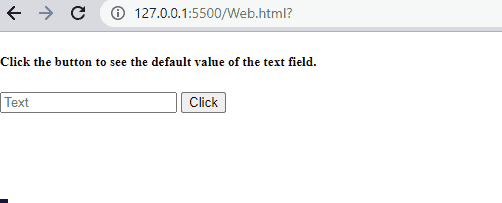
テキストボックスに値を割り当てる次の手順を見てみましょう。
方法 2: Text Value プロパティを使用して Textbox に値を割り当てる
テキストボックスに値を割り当てる別の方法があります。 価値 」 テキストのプロパティ。このアプローチでは、value プロパティを使用して値をテキスト ボックスに割り当てるだけです。
構文
text 要素の value プロパティを使用してテキスト ボックスに値を割り当てるには、次の構文を使用します。
価値 = '文章' ;例
ここでは、前の例で作成済みのテキスト ボックスに値を割り当てます。これを行うには、myFunction() でテキスト ボックスにアクセスし、「 価値 ' 財産:
関数 myFunction ( ) {資料。 getElementById ( 「マイテキスト」 ) . 価値 = 「リナックスヒント」 ;
}
出力が正常に表示されるので、値をテキスト ボックスに割り当てます。
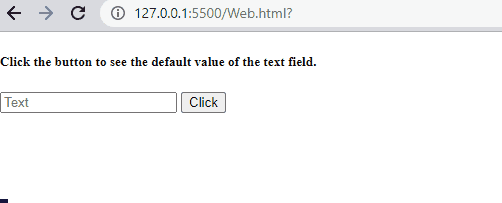
JavaScript を使用してテキスト ボックスに値を割り当てる最も簡単な方法をまとめました。
結論
JavaScript を使用してテキスト ボックスに値を割り当てるには、setAttribute() メソッドと呼ばれる JavaScript の定義済みメソッド、またはテキスト要素の value プロパティを使用できます。これらのアプローチはどちらも、テキスト ボックスに値を割り当てるのに効率的に機能します。要件に応じて、それらのいずれかを選択できます。この投稿では、JavaScript を使用してテキスト ボックスに値を割り当てる方法について、詳細な例を挙げて説明しました。